우리 모두 이런 경험이 있을 겁니다. 구글 시트에서 이름, 주소, 제품 정보 등을 결합하다 보면 어느새 모든 것이 마치 유치원 미술작품처럼 들러붙어 버리죠. "JohnDoe"처럼 띄어쓰기 없이 표시되는 건 전문적이지 않습니다. 하지만 좋은 소식이 있습니다. CONCATENATE 수식에 공백을 추가하는 것은 생각보다 쉽습니다. 특히 Excelmatic 같은 현대적인 AI 도우미가 있다면 더욱 그렇죠.
CONCATENATE에 공백이 필요한 이유
CONCATENATE는 단순히 다른 셀의 텍스트를 결합하는 것을 의미합니다. 이름과 성을 합치거나 완전한 주소를 만들 때 유용하죠. 문제는? 구글 시트는 기본적으로 공백 없이 모든 것을 붙여버립니다.
일반적인 시나리오를 살펴보겠습니다:
- A열: 이름 ("John", "Jane")
- B열: 성 ("Doe", "Smith")
- 기본 CONCATENATE: =A2&B2 → "JohnDoe"
원하는 결과가 아 아닙니다. 이제 고쳐봅시다.
기본적인 공백 추가 방법
가장 간단한 방법은 말 그대로 공백을 추가하는 것입니다. 방법은 다음과 같습니다:
=A2 & " " & B2
따옴표 사이의 공백이 핵심입니다. 이제 "John Doe"가 표시됩니다. 쉽죠?
하지만 여러 부분을 결합해야 한다면? 수식이 금방 복잡해질 수 있습니다:
=A2 & " " & B2 & ", " & C2 & " " & D2
이 수식은 이름, 성, 도시, 주를 적절한 구두점과 함께 결합합니다. 효과는 있지만 더 나은 방법이 있습니다...
파워 유저를 위한 더 스마트한 대안
1. TEXTJOIN - 공백 처리의 전문가
=TEXTJOIN(" ", TRUE, A2:D2)

이 방법의 장점:
- 첫 번째 인수(" ")를 공백으로 사용
- 빈 은 건너뜀(TRUE)
- 개별 셀이 아닌 범위 처리 가능
2. ARRAYFORMULA - 대량 작업용
수백 행을 처리해야 한다면? 다음을 시도하세요:
=ARRAYFORMULA(A2:A & " " & B2:B)
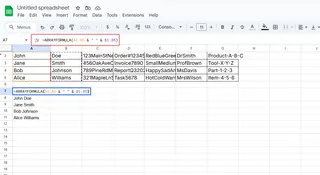
이 수식은 전체 열에 공백 추가 공식을 한 번에 적용합니다. 시간을 크게 절약할 수 있죠.
AI가 더 나은 결과를 내는 경우
여기서 Excelmatic이 게임 체인저가 됩니다. 수식을 외우는 대신 다음과 같이 할 수 있습니다:
- 데이터 범위 선택
- Excelmatic에 지시: "이름과 성을 공백으로 결합해줘"

- 완벽하게 공백이 처리된 CONCATENATE가 자동으로 생성되는 걸 확인
이 AI는 다음과 같은 자연어 요청을 이해합니다:
- "주소 부분을 쉼표와 공백으로 합쳐줘"
- "제품 코드와 이름을 하이픈으로 연결해줘"
- "분리된 열에서 전체 이름을 만들어줘"
수식을 외울 필요가 없습니다. Excelmatic은 데이터 구조를 기반으로 최적의 방법을 제안하기까지 합니다.
완벽한 CONCATENATE를 위한 프로 팁
- 먼저 정리: CONCATENATE 전에 TRIM()으로 여분의 공백 제거
- 일관성 유지: 공백 규칙(한 칸? 두 칸?)을 미리 결정
- 샘플 테스트: 전체 데이터셋에 적용 전 몇 가지 결과 확인
- AI 검증: Excelmatic 같은 도구로 공백 불일치 감지 및 수정
실제 사례: 고객 메일링 리스트
다음 형식의 고객 라벨 500개를 준비해야 한다고 가정해보세요: "First Last, Street, City, State ZIP"
기존 방식:
=A2 & " " & B2 & ", " & C2 & ", " & D2 & " " & E2
Excelmatic 방식:
- 고객 데이터 업로드
- 입력: "미국 표준 공백 규칙으로 메일링 라벨 포맷팅해줘"
- 몇 초 만에 완벽한 라벨 획득
보너스: AI는 출력 전 누락된 우편번호 같은 불일치 데이터도 표시해줍니다.
기본 CONCATENATE에 머물 필요 없습니다
Excelmatic 같은 현대 AI 도구는 단순한 공백 처리 이상의 기능을 제공합니다:
- 전화번호 자동 포맷팅
- 날짜 형식 표준화
- 조건부 공백 적용(예: 제품 코드 사이에만 하이픈 추가)
- 회사별 특정 포맷팅 선호도 학습
가장 좋은 점? 이러한 도구들은 구글 시트와 직접 통합되어 워크플로우를 이탈하지 않고 AI의 강력한 기능을 활용할 수 있습니다.
다음 단계
- 소개한 기본 공백 추가 수식 시도
- 복잡한 결합을 위해 TEXTJOIN 실험
- Excelmatic의 AI CONCATENATE 기능을 자신의 데이터로 테스트
기억하세요, 오늘날 데이터 중심의 세계에서 깔끔한 포맷팅은 단순히 보기 좋은 것 이상입니다. 가독성, 처리, 자동화에 영향을 미칩니다. 수동 수식을 선택하든 AI를 이용하든, 적절한 공백 처리는 모든 차이를 만듭니다.
CONCATENATE 공백 문제를 더 이상 고민하지 않을 준비가 되셨나요? Excelmatic 무료 체험판으로 구글 시트 워크플로우를 혁신하세요. 수식을 입력할 필요 없이 AI에게 원하는 것을 말하기만 하면 됩니다.






